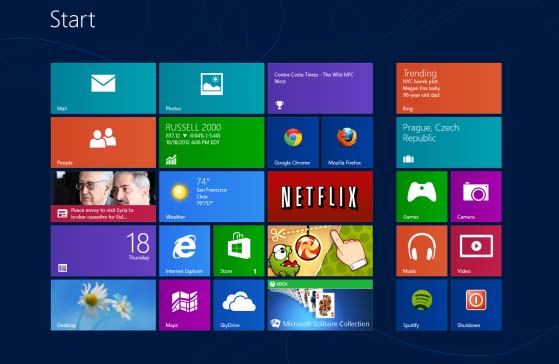
Molti utenti che hanno installato sui propri pc Windows 8/8.1 hanno sicuramente apprezzato l’interfaccia “Metro” introdotta con quelle versioni, ad altri però, non mi piace proprio. Vediamo come risolvere!
L’interfaccia “Metro” di Windows potrebbe essere utile in molti casi, ma questo solo se si usa il touch screen, c’è chi sostiene (non guardate me…) che questa interfaccia, usata con mouse e tastiera, non dovrebbe avere motivo di esistere, poichè è una sorta di menu difficile e scomodo da raggiungere. Altra cosa importantissima con cui dobbiamo fare i conti è la mancanza del pulsante Start a cui la stessa Microsoft ci ha sempre abituati (perchè cambiare? uno pensa), per fortuna questo è stato introdotto in Windows 10, probabilmente perchè gli sviluppatori si sono resi conto che quel sistema era troppo scomodo.
Alcuni di voi però, non possono o non vogliono avanzare a Windows 10 o installare Linux, quindi vediamo come disattivare l’interfaccia “Metro” (anche se non del tutto) ma soprattutto come ripristinare il famoso e utilissimo pulsante “Start”.
Quello che dobbiamo fare è collegarci a questa pagina ed eseguire il Download del programma Classic Shell. Con questo programma infatti avremo tutto ciò che ci serve per eseguire le nostre operazioni di “personalizzazione”. Una volta scaricato e installato il programma, non bisogna far altro che avviare le impostazioni del menu Classic Shell e selezionare quale menù preferiamo, possiamo scegliere un menù classico in stile Linux, un menù in stile XP e uno in stile Windows Vista/7. Quindi ci chiederà di riavviare il nostro pc e avremo il nostro pulsante Start attivato.

La schermata “Metro” una volta installato il programma, nella maggior parte dei casi, verrà disattivata. Se così non fosse posiamo disattivarla manualmente cliccando sulla voce Impostazioni del menù Classic Shell e poi spuntando la voce “All Settings” – Windows 8 Settings e poi spuntiamo la voce “Skip Metro skin”, inoltre selezioniamo “Disable active corners” e spuntiamo All per disattivare le “cornici intelligenti”. Quindi possiamo chiudere il programma e riavviare il nostro pc. Al riavvio dovremmo avere tutte le impostazioni scelte applicate.


Al riavvio del pc non verremo loggati nell’interfaccia ma nel desktop classico che tutti conosciamo. Se avete qualche domanda da farci o avete riscontrato qualche problema, scrivete qui sotto nei commenti.
